Kako sakriti videozapis na usluzi YouTube
Korisnici koji prenose podatke na besplatnu uslugu hostinga YouTubea ne žele uvijek vidjeti druge osobe. U tom slučaju, autor će morati promijeniti postavke za pristup snimci tako da se ne prikazuje u pretraživanju i na kanalu. U ovom ćemo članku detaljno pogledati postupak skrivanja videozapisa na usluzi YouTube.
sadržaj
Na računalu sakrimo videozapis na usluzi YouTube
Najprije morate izraditi kanal, prenijeti videozapis i pričekati da bude obrađen. Više o događajima možete pročitati u našim člancima.
Više detalja:
Pridružite se YouTubeu
Izrada kanala na usluzi YouTube
Dodavanje videozapisa na YouTube s računala
Sada kada je zapis učitan, morate je sakriti od znatiželjnih očiju. Da biste to učinili, jednostavno slijedite upute:
- Prijavite se na svoj YouTube kanal i idite na Creative Studio .
- Ovdje na izborniku s lijeve strane odaberite odjeljak "Upravitelj videozapisa" .
- Pronađite traženi videozapis na popisu i kliknite "Uredi" .
- Otvorit će se novi prozor gdje trebate pronaći skočni izbornik s oznakom "Otvoreni pristup". Postavite je i prebacite videozapis u drugi status. Pristup vezom uklanja unos iz pretraživanja i ne prikazuje je na vašem kanalu, no oni koji imaju vezu mogu slobodno pregledavati u bilo kojem trenutku. Ograničeni pristup - video je dostupan samo vama i onim korisnicima kojima omogućavate pregledavanje putem e-pošte.
- Spremite postavke i ponovno učitajte stranicu.
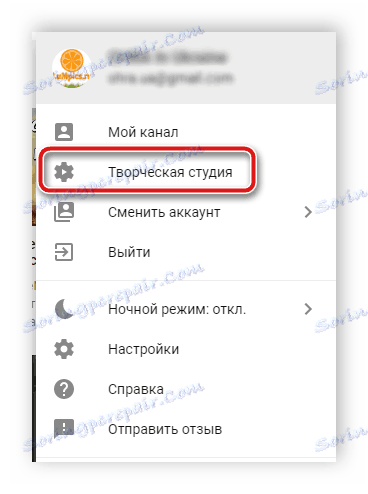
Vidi također: Rješavanje problema pri prijavi na račun usluge YouTube
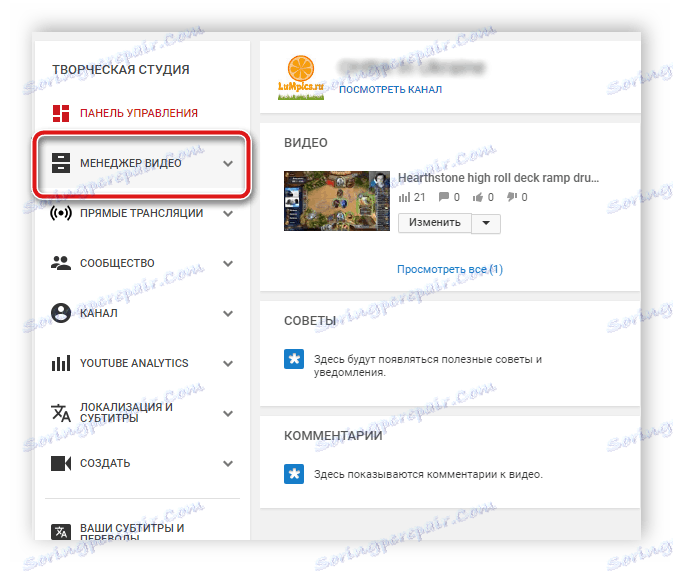
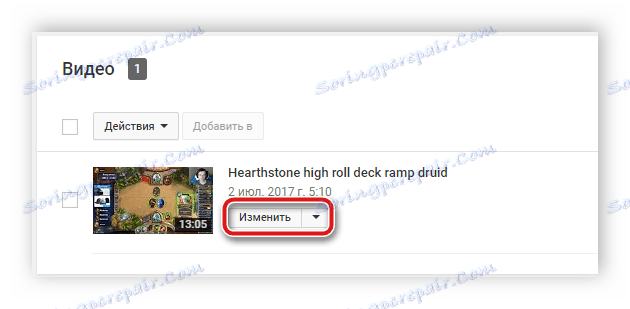
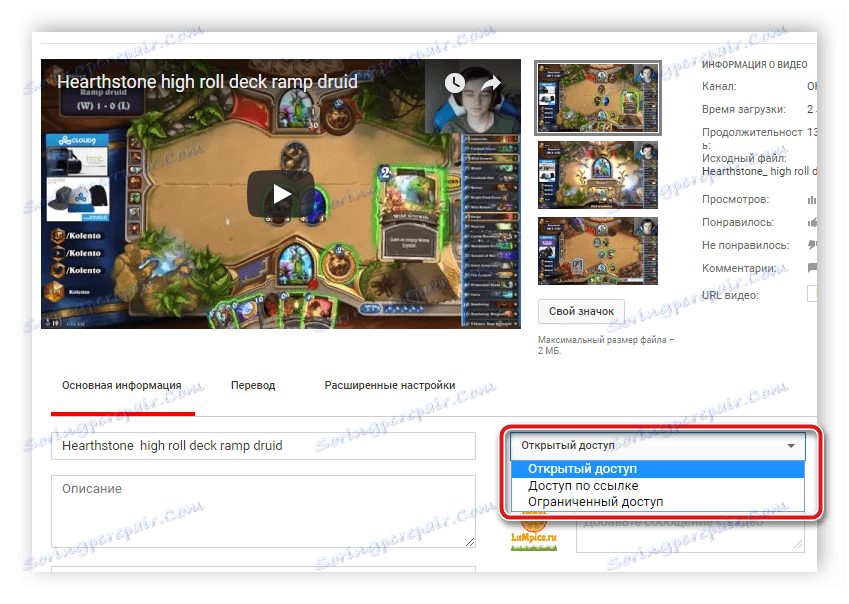
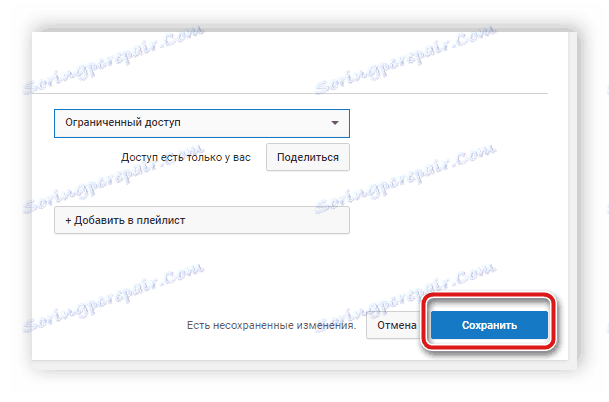
Taj je postupak završen. Sada samo neki korisnici ili oni koji poznaju vezu mogu pregledavati videozapis. U bilo kojem trenutku možete se vratiti upravitelju i promijeniti status rekorda.
Skrivanje videozapisa u mobilnoj aplikaciji usluge YouTube
Nažalost, u aplikaciji za mobilne uređaje usluge YouTube ne postoji punopravni urednik zapisa u obliku koji je prikazan u punoj verziji web-lokacije. Međutim, većina funkcija prisutna je u aplikaciji. Sakrivanje videozapisa na YouTubeu na telefonu vrlo je jednostavno, potrebno je izvršiti nekoliko radnji:
- Kliknite svoj avatar u gornjem desnom kutu i odaberite "Moj kanal" .
- Idite na karticu "Video" , pronađite željeni unos i kliknite ikonu u obliku tri točke u blizini da biste otvorili skočni izbornik. Odaberite "Uredi" .
- Otvorit će se novi prozor promjene podataka. Ovdje, kao na računalu, postoje tri vrste povjerljivosti. Odaberite odgovarajuću i spremite postavke.


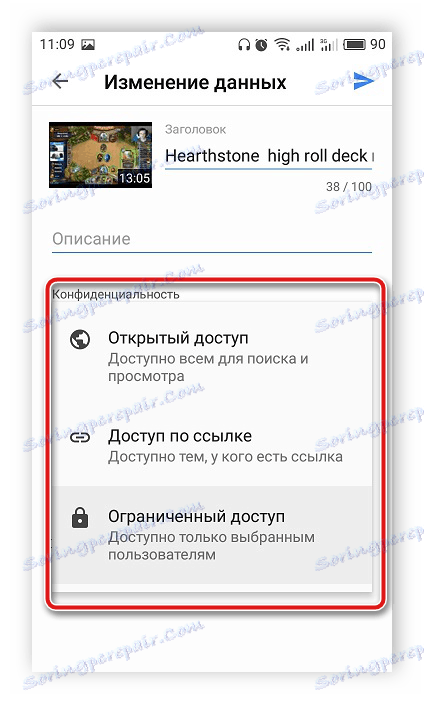
Svaki videozapis na kartici "Video" s određenom razinom pristupa ima ikonu koja je povezana s njom, što vam omogućuje da odmah definirate povjerljivost bez odlaska na postavke. Simbol u obliku brave znači da je ograničen pristup aktivan, a u obliku veze samo ako postoji URL videozapisa.
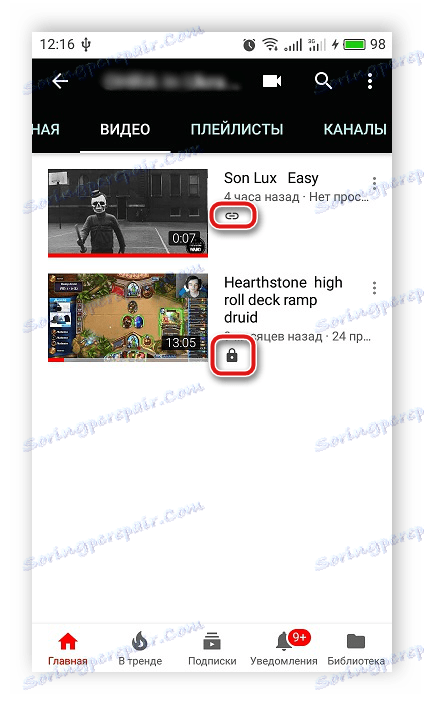
Dijelite videozapis s ograničenim pristupom
Kao što je ranije spomenuto, skriveni videozapisi otvoreni su samo vama i korisnicima kojima ste ih omogućili. Da biste podijelili skriveni unos, slijedite ove korake:
- Idite na "Creative Studio" .
- Odaberite odjeljak "Upravitelj videozapisa" .
- Pronađite željeni videozapis i kliknite "Uredi" .
- Na dnu prozora pronađite gumb Dijeli .
- Unesite adrese e-pošte potrebnih korisnika i kliknite "U redu" .
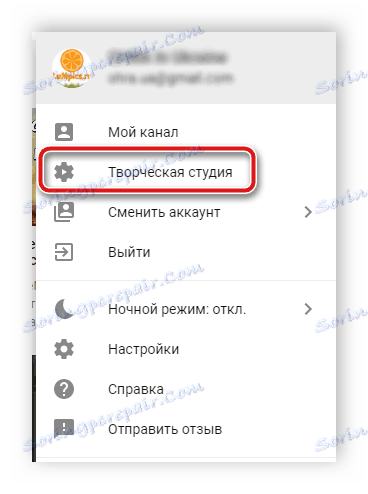
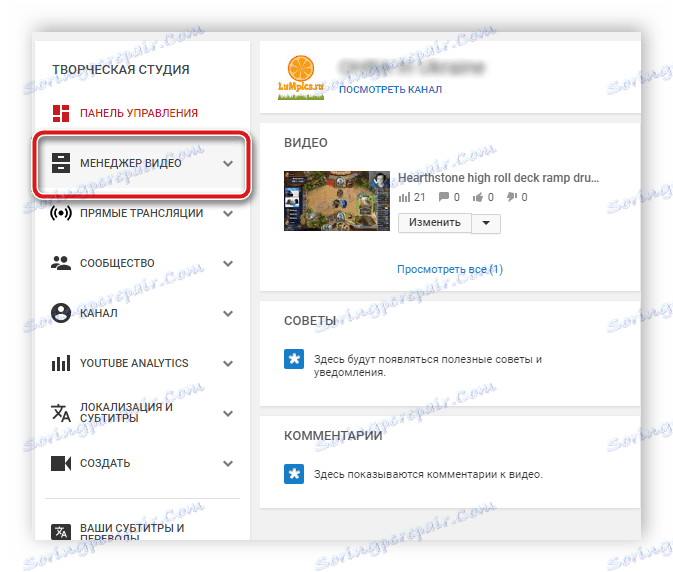
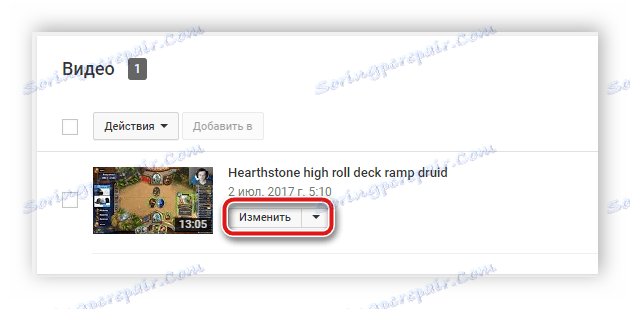
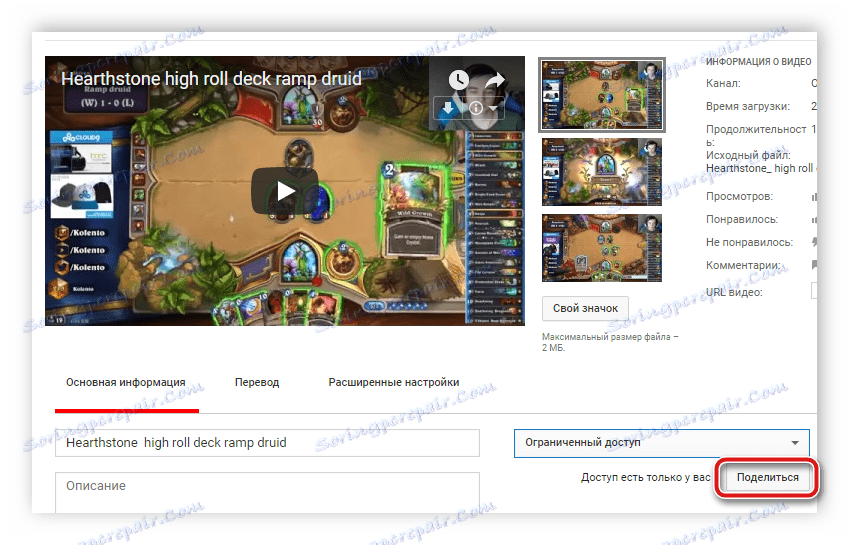
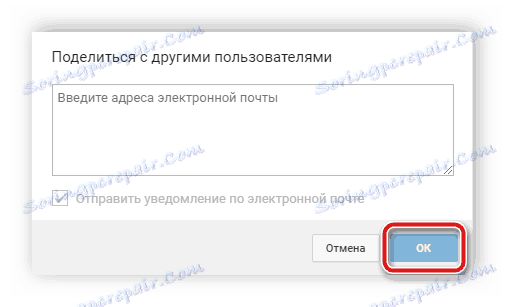
U mobilnoj aplikaciji usluge YouTube možete podijeliti videozapise na isti način, ali postoje neke manje razlike. Da biste otvorili ograničene videozapise nekim korisnicima, morate:
- Dodirnite avatar na vrhu prozora usluge YouTube i odaberite "Moj kanal" .
- Idite na karticu "Video" , odaberite unos s ograničenim pristupom i odaberite "Dijeli".
- Potvrdite akciju za nastavak odabira korisnika.
- Sada označite nekoliko kontakata ili pošaljite vezu putem bilo koje prikladne društvene mreže.
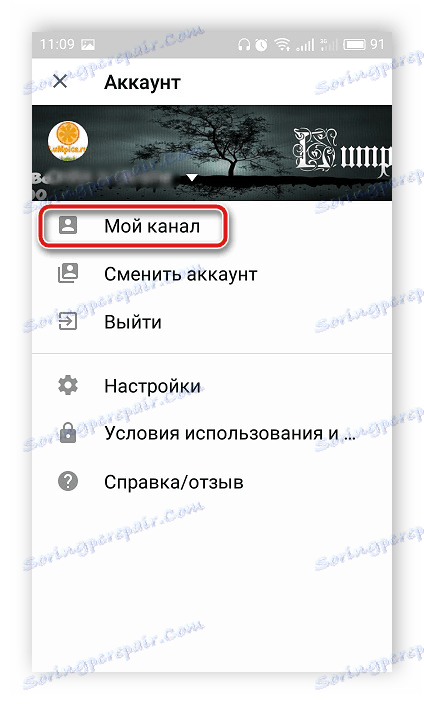
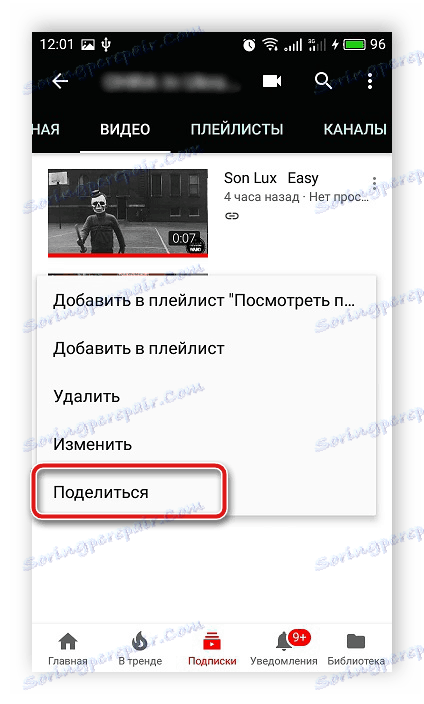
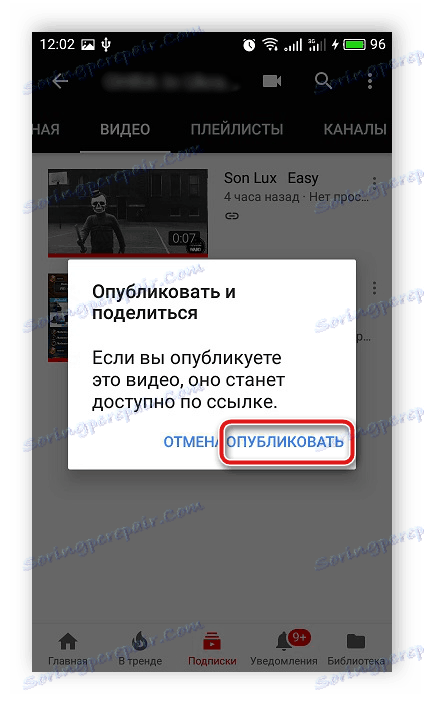
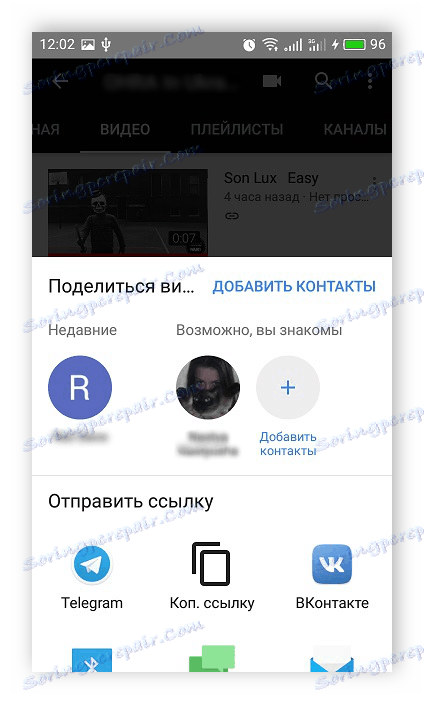
Vidi također: Rješavanje problema s neaktivnim YouTubeom na Androidu
Danas smo detaljno razgovarali o tome kako sakriti videozapis na YouTubeu od korisnika. Kao što vidite, to je učinjeno jednostavno, sa samo nekoliko klikova. Korisniku je potrebno samo slijediti upute i ne zaboravite spremiti promjene.